selenium IDE界面介绍(转)
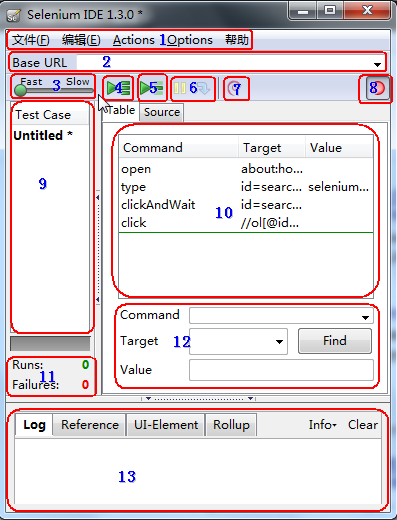
1。文件:创建、打开和保存测试案例和测试案例集。编辑:复制、粘贴、删除、撤销和选择测试案例中的所有命令。Options : 用于设置seleniunm IDE。
2。用来填写被测网站的地址。
3。速度控制:控制案例的运行速度。
4。运行所有:运行一个测试案例集中的所有案例。
5。运行:运行当前选定的测试案例。
6。暂停/恢复:暂停和恢复测试案例执行。
7。单步:可以运行一个案例中的一行命令。
8。录制:点击之后,开始记录你对浏览器的操作。
9。案例集列表。
10。测试脚本;table标签:用表格形式展现命令及参数。source标签:用原始方式展现,默认是HTML语言格式,也可以用其他语言展示。
11。查看脚本运行通过/失败的个数。
12。当选中前命令对应参数。
13。日志/参考/UI元素/Rollup
日志:当你运行测试时,错误和信息将会自定显示。
参考:当在表格中输入和编辑selenese命令时,面板中会显示对应的参考文档。
UI元素/Rollup:参考帮助菜单中的,UI-Element Documentation。
----//编辑命令
selenium为我们录制的脚本不是100%符合我们的需求的,所以,编辑录制的脚本是必不可少的工作。
1. 编辑一行命令或注释。
在Table标签下选中某一行命令,命令由command、Target、value三部分组成。可以对这三部分内容那进行编辑。
2. 插入命令。
在某一条命令上右击,选择“insert new command”命令,就可以插入一个空白,然后对空白行进程编辑。

3. 插入注解
以上面同样的方式右击选择“insert new comment”命令插入注解空白行,本行内容不被执行,可以帮助我们更好的理解脚本,插入的内容以紫色字体显示。

4. 移动命令或注解 //(?)
有时我们需要移动某行命令的顺序,我们只需要左击鼠标拖动到相应的位置即可。

----//录制我们的第一个脚本
我们的录制流程:
用火狐浏览器,打开一个新的标签-----输入谷歌网址(http://www.google.com.hk/)----在搜索框输入:selenium----点击“google搜索”按钮。
注:注意开启和关闭selenium IDE面板上的红色圆形的录制按钮。
录制的脚本:

----//调试脚本
1. 设置断点。
要设置断点,先选择一行命令,点击鼠标右键,在下拉菜单中选择“Toggle Breakpoint”命令,点击“运行”按钮,脚本会运行到断点处停止。用过myecilpse的debug功能来调试脚本的同学懂的!

2. 通过页面源代码来调试脚本
很多情况下,调试自动化测试案例都离不开查看页面源代码,我们可以借助firefox的firebug工具,关于firebug的安装(浏览器菜单栏---工具---查看组件---搜索firebug---安装并重启浏览器即可)。
如:我们不确定或想获得谷歌搜索按钮的属性。在按钮上右击---查看元素

在浏览器下方打开的firebug工具里面,就可以查看按钮代码了。

3. 定位辅助
当selenium IDE录制脚本时,它会存储额外的信息,支持用户挑选其他格式的定位器来代替默认格式的定位器,这种特殊性对于学习定位器很有用。

我们可以选择其他的命令来代替“name=btnG” 命令,当然,脚本依然是可以运行的。
selenium IDE界面介绍(转)的更多相关文章
- selenium ide界面介绍
Selenium Ide是firefox浏览器的一个插件,可以进行web的录制和回放,完成简单的自动化测试,同时可以将录制的脚本导出多种语言的脚本. 下面是Selenium Ide的界面: Base ...
- Selenium IDE界面学习
- 自动化测试辅助工具(Selenium IDE等)
本随表目录 Selenium IDE安装和使用 FireBug安装和使用 FirePath安装和使用 Selenium IDE安装 方式一:打开Firefox-->添加组件-->搜索出 ...
- Selenium IDE 基础使用教程
Selenium IDE 基础使用教程 简介及安装 Selenium IDE 是一个易于使用的Firefox插件.它提供了一个图形用户界面,可进行脚本录制及导出.其记录的脚本可以被转换成多种编程语言( ...
- selenium IDE录制脚本和自定义脚本-->Katalon Recorder(二)
selenium IDE提供了两种生成脚本的方式:录制脚本和自定义脚本 录制脚本:1.打开firefox空白标签,在标签上输入需要录制脚本的网址:2.打开selenium IDE界面中的录制按钮(圆形 ...
- 【Selenium】3.介绍Selenium IDE
本文供学习交流之用,没有商业用途,没有盈利. 完全是我自己为督促自己学习而翻译的.翻译的不好,见谅.来源于:http://www.guru99.com/introduction-selenuim-id ...
- selenium IDE工具页面介绍!
selenium IDE工具页面,常用功能点介绍
- Selenium----Selenium简单介绍以及Selenium IDE环境搭建,脚本录制
1.selenium简单介绍 心得:作为一个新手开始了解这个工具,打算从录制脚本开始学习,“录制,看,学习,写”,总结网友说得打算先使用Selenium IDE录制学习,再使用Selenium RC开 ...
- java selenium (八) Selenium IDE 用法
Selenium IDE 是Firefox 浏览器的一个插件, 它会记录你对Firefox的操作,并且可以回放它的操作. 用法简单,不过我觉得这个没多大的用处 阅读目录 Selenium IDE ...
随机推荐
- CDH版本Hbase二级索引方案Solr key value index
概述 在Hbase中,表的RowKey 按照字典排序, Region按照RowKey设置split point进行shard,通过这种方式实现的全局.分布式索引. 成为了其成功的最大的砝码. 然而单一 ...
- HDU 4539 郑厂长系列故事——排兵布阵 —— 状压DP
题目链接:http://acm.hdu.edu.cn/showproblem.php?pid=4539 郑厂长系列故事——排兵布阵 Time Limit: 10000/5000 MS (Java/Ot ...
- TYOI 1015 Game:博弈 结论【步数之和的奇偶性】
题意: 明明和亮亮在玩一个游戏. 桌面上一行有n个格子,一些格子中放着棋子. 明明和亮亮轮流选择如下方式中的一种移动棋子(图示中o表示棋子,*表示空着的格子): (1)当一枚棋子的右边是空格子的话,可 ...
- css(3)
行内元素和块内元素可以通过定义display的属性值进行相互转换. 想要叫ul中的li实现横向显示可以在li中加入布局"float:left": 如: /*这个用于控制单个图片区域 ...
- 分享知识-快乐自己:IDEA 导入(web)项目并部署到 Tomcat
IDEA 导入 (WEB)项目并部署到 Tomcat 1):导入 Web 项目 2):首先更改 JDK 环境 右键项目: 第一步:点击 Modules 第二步:点击 Libraries 第三步:点 ...
- IDEAL葵花宝典:java代码开发规范插件 checkstyle、visualVM、PMD 插件
前言: visualVM: 运行java程序的时候启动visualvm,方便查看jvm的情况 比如堆内存大小的分配:某个对象占用了多大的内存,jvm调优必备工具. checkstyle: CheckS ...
- PHP中读写文件
在PHP中读写文件,可以用到一下内置函数: 1.fopen(创建文件和打开文件) 语法: 复制代码代码如下:fopen(filename,mode) filename,规定要打开的文件.mode,打开 ...
- 国内镜像pip
建议非清华大学校内的使用这个镜像: http://e.pypi.python.org/simple(这也是一个http://pypi.v2ex.com/simple),清华校内的就使用这个:http: ...
- vim 编辑器IDE版
wget https://raw.github.com/ma6174/vim/master/setup.sh -O ma6174_vim_setup.sh && bash ma6174 ...
- ACM学习历程—HDU4720 Naive and Silly Muggles(计算几何)
Description Three wizards are doing a experiment. To avoid from bothering, a special magic is set ar ...
